光盘刻录大师是一款功能强大的刻录软件,那么光盘刻录大师怎么截取音频呢?想必很多朋友都很好奇,那么今天小编就为大家带来了光盘刻录大师截取音频教程,感兴趣的朋友可以来看看哦。
首先,打开光盘刻录大师软件,选择音频工具-音乐截取。
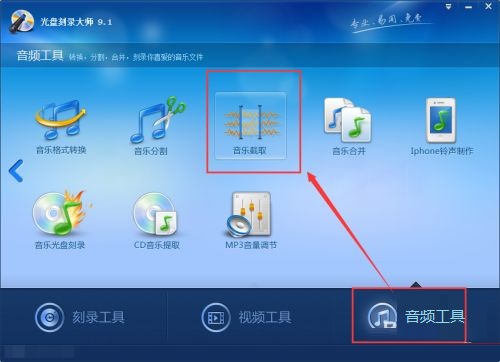
然后,打开音乐截取后,然后选择-添加文件,将准备的音频文件添加到软件工具中。
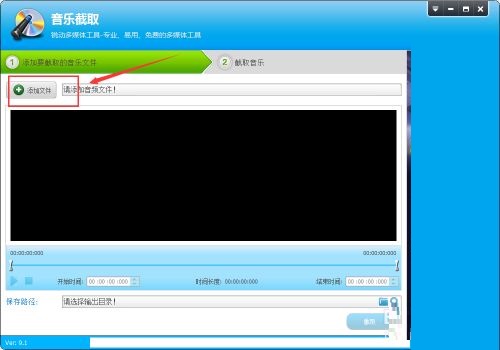
接着,在音乐截取中,通过调节开始时间和结束时间,来截取中间的音乐。
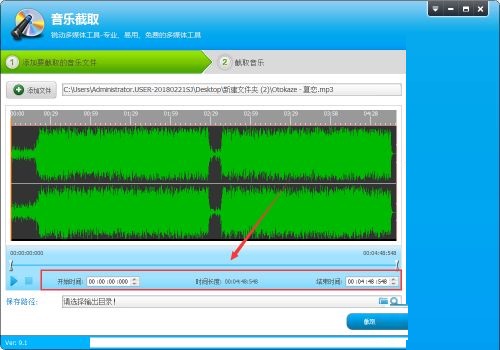
接着,设置开始时间和结束时间后,设置导出路径,点击截取。
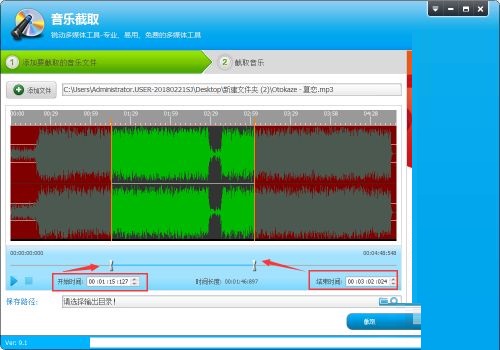
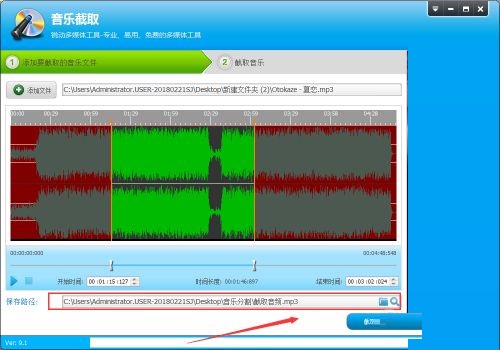
最后,等待文件截取成功就可以了。
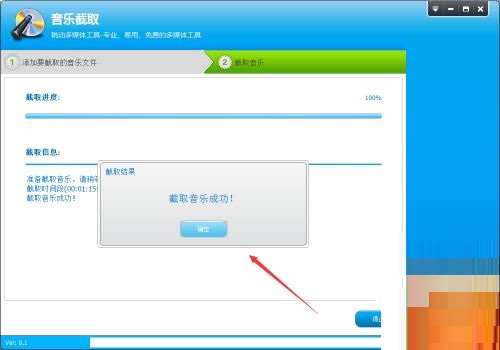
第六步:文件导出后,找到存放路径位置,查看导出文件(如图所示)。
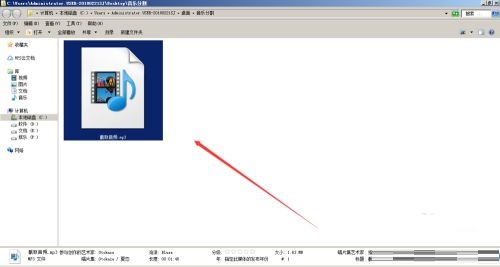
以上就是小编带来的光盘刻录大师截取音频教程,希望对大家有用哦。
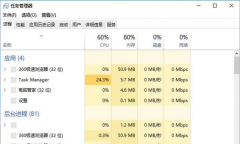 win10更新后黑屏闪烁解决方法
win10更新后黑屏闪烁解决方法
用户们在使用win10系统时可以通过各种设置来让系统使用起来变......
阅读 玩游戏用win10家庭版和专业版有区别吗
玩游戏用win10家庭版和专业版有区别吗
随着微软系统版本的增多,在选择方面大家也是出现了很多问题......
阅读 dellwin10安全模式进入教程
dellwin10安全模式进入教程
戴尔电脑win10系统的安全模式该如何进入呢?当我们电脑出现了......
阅读 FIFA游戏闪退解决方案:为什么我的游戏总
FIFA游戏闪退解决方案:为什么我的游戏总
FIFA系列游戏,作为全球知名的足球模拟游戏,吸引了大量玩家。......
阅读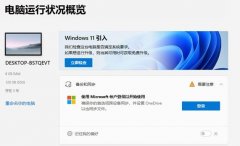 win11检测工具未知CPU详细解决方法
win11检测工具未知CPU详细解决方法
有些用户想要升级win11系统,因此使用检测工具来检测,但是出......
阅读 AMD Genoa EPYC 主板泄漏:S
AMD Genoa EPYC 主板泄漏:S 新报告称,日本已售出
新报告称,日本已售出  AMD Ryzen Threadripper Pro 5000
AMD Ryzen Threadripper Pro 5000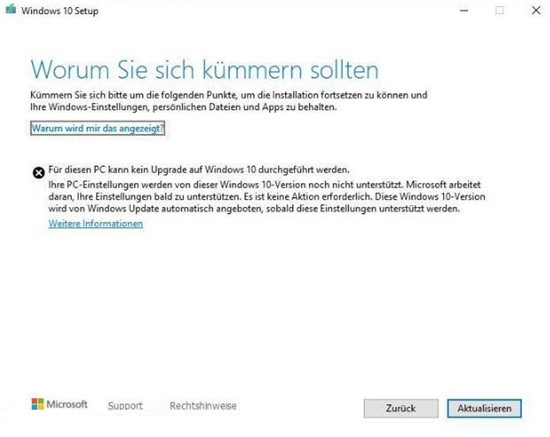 深入分析为什么Windows10功
深入分析为什么Windows10功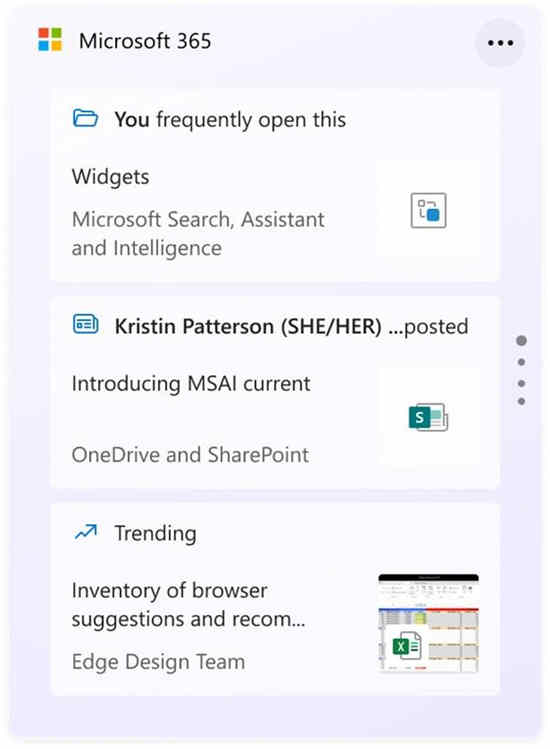 Microsoft 将 Windows 11 预览版
Microsoft 将 Windows 11 预览版 Windows10 Mail应用程序现在可
Windows10 Mail应用程序现在可 微软宣布新的 Windows 10 版
微软宣布新的 Windows 10 版 即使可以访问Internet,Wi
即使可以访问Internet,Wi 摩尔庄园手游毛毛头怎么
摩尔庄园手游毛毛头怎么 《公正执行》游戏好玩吗
《公正执行》游戏好玩吗 圣战群英传解放中文怎么
圣战群英传解放中文怎么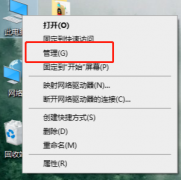 盈通3060怎么更新驱动
盈通3060怎么更新驱动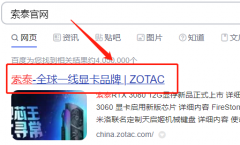 索泰显卡驱动怎么选
索泰显卡驱动怎么选 阿里邮箱给收到的邮件标
阿里邮箱给收到的邮件标 谷歌浏览器设置每次打开
谷歌浏览器设置每次打开 excel限制数据长度的教程
excel限制数据长度的教程 Excel冻结表头的方法教程
Excel冻结表头的方法教程 win10更新1903蓝屏wdf vlolat
win10更新1903蓝屏wdf vlolat 华为matex3上市时间价格
华为matex3上市时间价格 无线路由器怎么设置限制
无线路由器怎么设置限制 电脑怎么改无线网密码?
电脑怎么改无线网密码?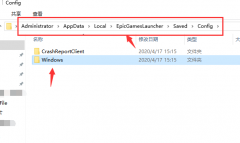
win10epic正当防卫4设置中文怎么操作?相信很多epic正当防卫4的玩家都会有这个问,亲那么今天小编就讲解win10设置epic正当防卫4中文方法哦,希望能够帮助到大家呢。...
次阅读

万彩动画大师是一款非常好用的动画制作软件,它不仅有丰富的功能,还有着简洁易操作的界面,很适合一些新手用户前来使用,而且万彩动画大师软件为用户提供了丰富多彩的素材,有各种各...
次阅读

阿里邮箱是一款由阿里巴巴开发的电子邮件应用,提供了强大的邮件收发和功能以及个人邮件管理工具,让用户能够更加方便地处理日常邮件任务,因此许多用户在日常的办公中都会选择这款邮...
次阅读
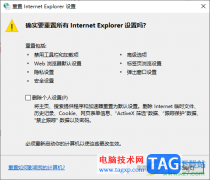
搜狗高速浏览器在操作过程中是非常智能的,在该软件中提供的一些功能都比较实用,在搜狗高速浏览器中可以直接打开Internet选项功能,在Internet选项功能中可以进行各种相关功能的设置,比...
次阅读
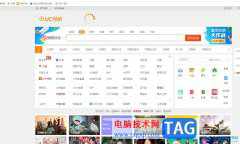
作为一款热门的网页浏览器软件,uc浏览器为用户带来了不错的功能体验,它可以让用户快速访问互联网,随时与网络世界进行数据交互,为用户享受到全面的网页浏览服务,因此uc浏览器成为...
次阅读

现在手机对用户来说是不可分割的一部分,手机的出现让用户的日常生活变得简单便捷许多,并且大部分的事务都可以简单通过手机来解决,例如用户在手机上可以解决工作、缴纳水电费、充值...
次阅读
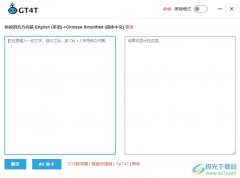
GT4T是一款免费便捷的智能翻译软件,它也是一个超级插件,可以帮助用户在任何系统窗口中使用语言写作,并且为用户提供了多种翻译语言,还可以批量进行翻译,更好的帮助用户完成文件的...
次阅读
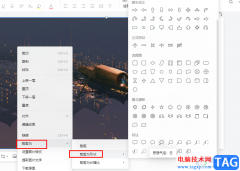
腾讯文档中的功能十分的丰富,并且操作简单,在该软件中我们可以对文字文档、表格文档以及幻灯片文档等进行编辑,还可以根据自己的需要在文档中添加各种内容,例如图片。在幻灯片文档...
次阅读

很多小伙伴都喜欢使用网易邮箱大师,因为在网易邮箱大师中,我们可以使用一个软件,管理自己的所有邮箱,十分的方便。在使用网易邮箱大师的过程中,有的小伙伴想要在别人读取了邮件时...
次阅读
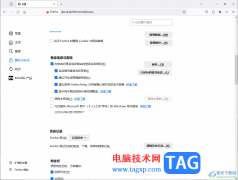
火狐浏览器是一款轻便的浏览器,操作页面十分的简洁,且十分受到小伙伴们的欢迎,大家通过该软件进行登录网站的时候,想要将网站的登录账号和密码进行自动的保存到该浏览器中,那么就...
次阅读

360压缩包软件是一款很好的压缩软件,我们可以通过该软件将自己电脑中保存的一些大文件进行压缩操作,比如一些视频文件或者大量的图片文件等都是可以进行压缩操作,并且在360压缩软件中...
次阅读

AdobeDreamweaver是很多小伙伴都在使用的一款网页代码编辑软件。我们经常在各种浏览器中查看各种网页,其实我们自己也可以设计一定的网页。如果我们在设计网页时希望设置文字水平居中对齐...
次阅读

芒果TV是很多小伙伴都在使用的一款视频软件,在这款软件中,我们可以搜索各种自己感兴趣的视频,还可以观看各类综艺或是影视剧。在使用芒果TV的过程中,有的小伙伴每次打开视频之后会...
次阅读
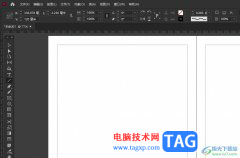
大家对InDesign软件都是很熟悉的,这款软件为用户带来了不错的使用体验,因为软件中的功能是很强大的,它为用户提供了许多设计工具和选项,帮助用户顺利完成出版物的设置工作,因此InD...
次阅读
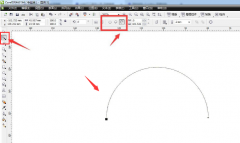
相信大家都知道CDR的一款功能强大的软件,那么大家知道CDR虚拟段删除工具如何使用吗?接下来小编就为大家带来了CDR虚拟段删除工具使用方法哦,大家一起来看看吧。...
次阅读